Учебник по Macrodroid: Как создавать макросы и запланированные действия на Android – Счастливый Android

Macrodroid – одно из тех приложений, которые должны быть стандартными для Android . Благодаря этому фантастическому приложению мы можем создавать макросы и автоматизмы на нашем устройстве, чтобы персонализировать его и получать от него максимум пользы. С Macrodroid мы можем делать все, что угодно: от запроса телефона, чтобы он прочитал нам уведомления вслух, до прекращения вызова, если мы перевернем терминал вверх ногами. Целый мир возможностей у нас под рукой.
В сегодняшнем посте мы собираемся разработать небольшое руководство по использованию Macrodroid, чтобы вы могли увидеть, как он работает, и оттуда вы можете создавать свои собственные макросы и запрограммированные действия.
Руководство по Macrodroid: указывает триггер для запуска действия
В этом суть макросов: подробное описание триггера (также называемого триггером ), который будет выполнять определенные действия. Это что-то вроде того, как сказать системе: « Если это произойдет, сделайте это ».
Таким образом, мы создаем запланированные действия или задачи, которые будут работать, пока у нас активирован соответствующий макрос в Macrodroid . Бесплатная версия приложения позволяет одновременно использовать максимум 3 макроса .
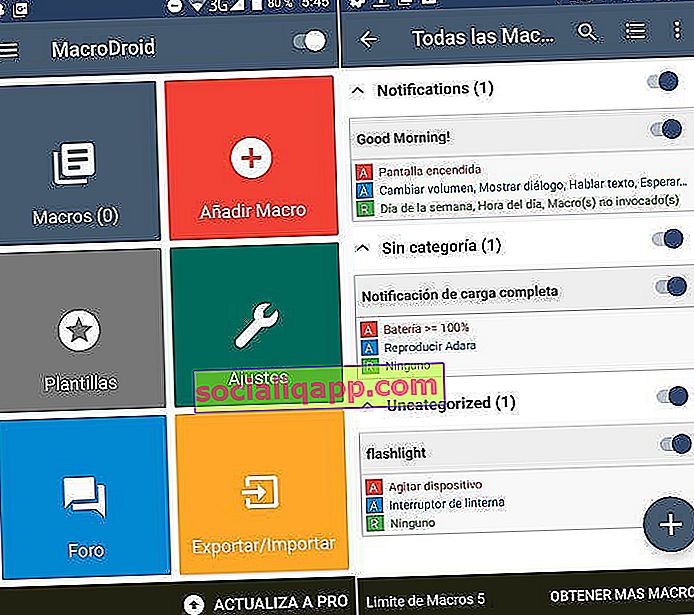
Macrodroid предлагает возможность как использовать уже созданные шаблоны, так и добавлять свои собственные творения .
Шаблоны Macrodroid
Для тех, кто не хочет много думать или не может программировать конкретный макрос, Macrodroid предлагает большое количество уже созданных шаблонов макросов . Имейте в виду, что для некоторых макросов требуются права root, поэтому, если ваше устройство не рутировано, избегайте таких макросов.
В списке уже созданных шаблонов много действительно полезных:
- Встряхните, чтобы поделиться фото.
- Предупреждение о низком заряде батареи.
- Воспроизведение мультимедиа, подключив гарнитуру.
- Переверните вверх дном, чтобы отклонить звонок
- Читайте уведомления вслух
- Активируйте фонарик при встряхивании.
- Сделайте снимок, если кто-то дважды ошибочно вводит код разблокировки, и отправьте его вам по электронной почте (фото вора).
- Запишите разговор, если мы перевернем устройство (шпионская запись).
- Он автоматизирует подключение Wi-Fi и отключает его, если экран выключен более 5 минут.
Это несколько примеров, но мы можем найти все виды макросов, созданных как разработчиками, так и сообществом Macrodroid.
Если мы хотим использовать любой из этих шаблонов, нам просто нужно перейти в « Шаблоны », выбрать нужный макрос и активировать его, щелкнув значок + .
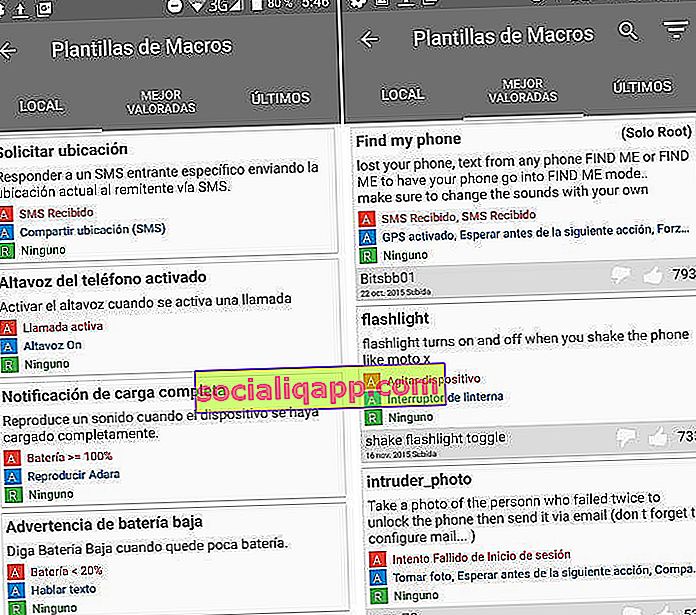
Мы должны учитывать, что это шаблоны, поэтому в некоторых случаях может потребоваться изменить некоторые данные макроса, чтобы он работал по нашему вкусу.
Если вы хотите загрузить больше макросов на форуме Macrodroid, вы найдете множество других автоматизаций, созданных сообществом.
Как создать новый макрос
Каждый макрос состоит из 3 фаз:
- Триггер или триггер : условие запуска макроса.
- Действия : Действия, которые будут выполнены при выполнении условия.
- Ограничения : макрос будет выполнен только при соблюдении установленных ограничений.
Установить триггер
Первый шаг – установить триггер. Условие, которое при выполнении будет запускать остальные действия. Macrodroid предлагает бесчисленное множество триггеров.
В этом примере мы собираемся создать макрос, который будет активировать фонарик каждый раз, когда мы встряхиваем телефон .
Затем первое, что мы сделаем, это выберем триггер « Встряхнуть устройство ».
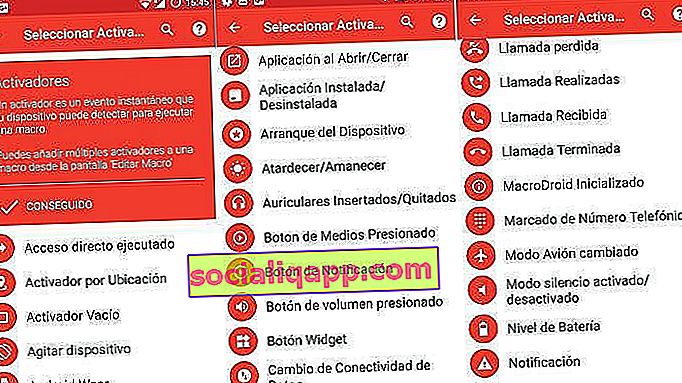
Указывает действия, которые необходимо предпринять
Теперь пора определить, какие действия будут срабатывать как следствие срабатывания триггера. Возможности, предлагаемые этим разделом, очень широки. Также следует помнить, что мы можем добавить в список более одного действия, что дает нам возможность создавать действительно сложные макросы.
В этом случае мы выберем « Фонарик вкл / выкл ».
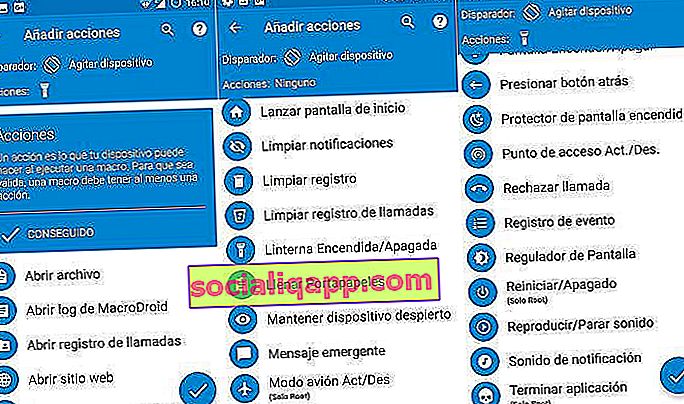
Щелкните символ «V», чтобы продолжить.
Проверить ограничения
На последнем этапе создания макроса у нас будет возможность установить ограничения. Макрос будет запущен только при соблюдении условия ограничения . Это поле является необязательным, и его не нужно заполнять.
В нашем случае мы не хотим накладывать никаких ограничений на включение / выключение фонарика, поэтому мы оставим это поле ненастроенным (если бы мы хотели, мы могли бы поставить фонарик только для включения ночью или, например, когда мы дома).
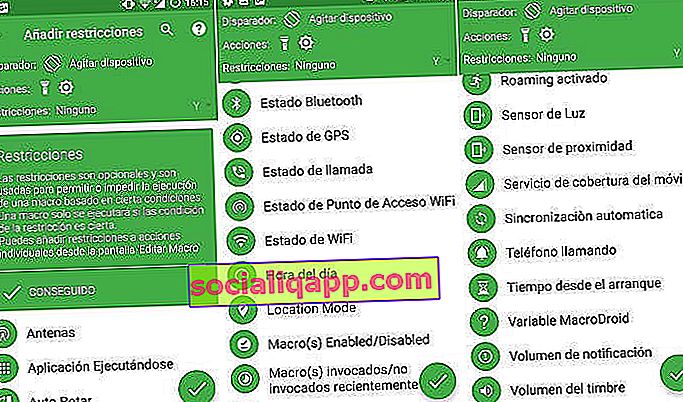
Мы нажимаем кнопку ОК, и нам нужно будет только указать имя и назначить категорию макросу, чтобы он создавался и запускался автоматически.
Отсюда, чтобы активировать или деактивировать макрос, просто перейдите в раздел « Макросы ».
Что вы думаете о Macrodroid?
Это был очень простой учебник, и он вряд ли поможет вам увидеть все, что может дать это приложение само по себе. В дополнение к тому, что мы видели, есть также возможность установки переменных, клонирования, экспорта, создания методов и многого другого. Целый мир.
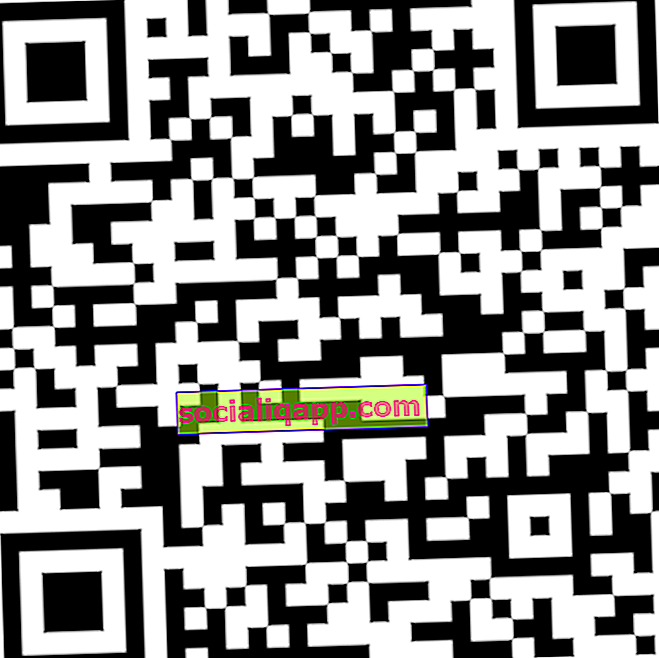
 Загрузить QR-Code MacroDroid – Автоматизация разработчика: ArloSoft Цена: Бесплатно
Загрузить QR-Code MacroDroid – Автоматизация разработчика: ArloSoft Цена: Бесплатно
Если вам нравится программировать и вы хотите немного сжать свой смартфон или планшет, вам обязательно стоит попробовать Macrodroid или аналогичные приложения, такие как Tasker (это платно). И если вы хотите и дальше узнавать больше об этом замечательном инструменте, не упускайте из виду форум приложения. Настоятельно рекомендуется.
У вас установлен Telegram ? Получайте лучшие посты каждого дня на нашем канале . Или, если хотите, узнайте обо всем на нашей странице в Facebook .
- Как скрыть фото, видео и приложения на Android
- Дж. К. Роулинг публикует свою новую книгу онлайн и совершенно бесплатно
- Лучшие китайские планшеты 2017 года
- Один из лучших контроллеров, совместимых с Nintendo Switch
- CyanogenMod 14, спасение для тех, кто не может обновиться до Android Nougat
- Как создать действительно надежный пароль для взлома
- Как создать одноразовые временные учетные записи электронной почты
- Лучшие юридические дополнения для KODI: бесплатные сериалы и фильмы
- 10 лучших фильмов о Dragon Ball, OVAS и специальных предложений
- Мини-руководство Pixlr: лучший фоторедактор для Android и iOS
- Обзор Teclast Master T10: планшет с экраном 2,5K и премиальным дизайном
- Как создать настоящую 3D-голограмму с помощью мобильного телефона
- Обзор HiSense C20 King Kong II: пуленепробиваемый погружной терминал
- 5 альтернатив WeTransfer для отправки больших файлов
- A5X Max, Android TV Box с 4 ГБ оперативной памяти и KODI 17.3
- Как использовать лучшее программное обеспечение для конвертации видео для конвертации и загрузки видео?
- Лучшие мобильные телефоны с 6 ГБ ОЗУ для Android
- Нет данных или звонков на вашем мобильном телефоне? 7 быстрых советов, как это исправить
- Лучшие бесплатные хостинги для размещения вашего сайта в 2020 году
- Как защитить паролем приложения и файлы на Android
Простой, не рутовый способ автоматизации Android без Tasker

Одна из причин, по которой Android лучше, чем iOS вместо — это уровень контроля, который он предлагает пользователям. Вы можете заставить Android вести себя так, как вы хотите. На самом деле, вы можете сказать, как вам нравится, и даже автоматизировать определенные процессы.
На Android нет недостатка в приложениях для автоматизации. , но Таскер является лидером всех их. Тем не менее, несмотря на недавнее обновление, интерфейс Tasker кажется сложным. использовать. Кроме того, требуется, чтобы вы рутировали устройство Android. Даже некоторые технические фанаты здесь, в , отказались от приложения, потому что оно было слишком громоздким.
Если предполагается, что автоматизация сделает вашу жизнь проще, ее не должно быть сложно. Вот почему MacroDroid станет вашим новым лучшим другом. Или твой дворецкий.
MacroDroid: более простая задача
Скачайте и установите MacroDroid, и вы удивитесь, насколько простой интерфейс. Просто посмотрите на разницу между MacroDroid (слева) и Tasker (справа).

Вы увидите шесть пунктов меню в MacroDroid.
- Макросы: « Макросы » или автоматизация, которые вы уже настроили.
- Добавьте Macro: Интерфейс, чтобы создать свой собственный новый макрос.
- Шаблоны: просмотр макросов, отправленных другими пользователями.
- Настройки: Погрузитесь в настройки приложения.
- Форум: обсудите любые проблемы или мысли о MacroDroid.
- Экспорт / Импорт: экспорт или импорт настроек MacroDroid.
Очевидно, вы начнете с добавления макроса . Прежде чем начать, лучше сделать резервную копию вашего устройства Android. , на случай, если что-то пойдет не так. Это маловероятно, но лучше, чем потом сожалеть.
Кроме того, вы должны знать о разрешениях для Android разрешения для , так как MacroDroid нужно немало. Хотя приложение существует уже некоторое время и в целом имеет хорошие отзывы, поэтому оно должно быть безопасным.
Как автоматизировать задачу
Каждый макрос имеет три основных этапа: триггер, действие и ограничения.

Триггер — это то, что запускает макрос. Например, встряхивание телефона — это триггер, или пролистывание определенного способа — это триггер, или входящий вызов может быть триггером. Макрос может иметь несколько триггеров, поэтому для выполнения действия должны быть выполнены два условия.

Действие — это любая задача, которую вы хотите выполнить. Это может быть отправка текста, включение или выключение GPS или даже запуск приложения.
Если вы хотите запустить приложение на основе триггера, вам нужно будет выбрать, какое приложение и хотите ли вы запустить новый экземпляр или использовать работающее приложение. Выбрав действия, нажмите « Меню» (значок из трех точек)> « Тестировать действия», чтобы увидеть, выбрали ли вы то, что хотели.

Ограничение — это набор условий, при которых макрос не сработает. Например, вы могли настроить макрос для отключения мобильных данных при подключении к Wi-Fi. Но вы можете установить ограничение, чтобы не делать этого для определенного соединения Wi-Fi (например, для беспроводной сети в вашем спортзале, которая часто имеет слабый сигнал).
Когда вы закончите, нажмите Меню > Тестировать макрос, чтобы запустить его один раз. Вы не хотите включать что-либо без тестирования, так что не пропустите этот шаг!
Все довольно просто, и как только вы настроите макрос или два, вы точно будете знать, что делать. По сравнению с Tasker, MacroDroid намного проще. Но лучшая часть еще впереди.
Гений лежит в шаблонах
Пользовательская база MacroDroid за эти годы создала несколько фантастических макросов, которые могут сделать ваш смартфон или планшет на Android умнее, чем когда-либо. Эти автоматические сценарии доступны в шаблонах, отсортированы по местным, самым высоким рейтингам и последним.
Как и IFTTT для лучших рецептов , это где вы будете бить золото. Перейдите в раздел «Лучшие оценки», чтобы найти великолепные макросы, которые изменят способ использования смартфона.

Вот краткий список некоторых из них:
- Фонарик: включение и выключение фонарика при встряхивании телефона.
- Шпион: записывает разговоры тайно, когда вы переворачиваете телефон лицевой стороной вниз.
- Все в одном Wifi / BT задерживается отключение v2: автоматически отключает Wi-Fi или Bluetooth через 30 секунд без подключения.
- Полностью заряжен: получите уведомление, когда ваш телефон заряжен на 100%. Рекомендуется не поддерживать зарядку телефона.заряд батареизаряд слишком долго после того, как он заполнится, потому что это может повлиять на здоровье вашей литий-ионной батареи
- Свет: встряхните телефон, чтобы установить максимальную яркость. Фантастический инструмент, когда вы находитесь на улице и не видите экран, потому что вы установили слишком низкую яркость.
- Домой: Когда вы возвращаетесь домой, автоматически запускается Wi-Fi, уменьшается громкость и меняется мелодия звонка.
- Выходить из дома: выходя из дома, выключает Wi-Fi, включает Bluetooth и уменьшает время ожидания экрана.
- Автомобильный режим:настройка Android на автомобильный режим когда помещено в автомобильную док-станцию.
- Переключение автоповорота приложений: включите автоповорот при запуске определенных приложений (например, YouTube). Отключить автоповорот при закрытии приложения.
- Звуковой сигнал каждый час: это крошечная тревога, но не тревога.
- Быстрая смена клавиатуры: проведите пальцем, чтобы переключиться между полезными клавиатурами Android.
Вы можете добавить любой из этих макросов на свое собственное устройство Android и даже редактировать их, если хотите изменить определенную функцию.
Чтобы редактировать макрос, перейдите к нему в главной папке Macros. Вы можете изменить любой триггер, действие или ограничение, которое вы хотите.
MacroDroid Free против Pro
Бесплатная версия MacroDroid ограничивает пользователей до пяти макросов, работающих в любое время. Если вы хотите больше пяти, вам придется заплатить $ 2,99 за версию Pro.
Бесплатная версия также поддерживается рекламой, поэтому она может повлиять на вашу батарею немного больше, чем вы хотели бы.

Стоит ли покупать? Мы рекомендуем сначала попробовать, чтобы убедиться, что вам достаточно пяти макросов. Если вы хотите больше, купите Pro версию.
Загрузить: MacroDroid для Android (бесплатно | $ 2.99 для профессионалов)
MacroDroid против Tasker против остальных
Испытав MacroDroid, я удивляюсь тому, насколько хорошо он работает и насколько просто его настроить. Вам не нужно быть техником, чтобы понять это. Просто следуйте инструкциям на экране, и все будет в порядке.

Это не относится к ряду других приложений для Android, таких как Tasker, Agent и другие. Эта простота выделяет MacroDroid и делает его первым приложением, которое должен попробовать любой новичок в автоматизации. Если вы попытались сбросить Tasker, потому что он был слишком сложным, попробуйте MacroDroid.
Если вы ищете варианты автоматизации для вашего устройства iOS, обязательно воспользуйтесь этими удобными ярлыками iPhone для автоматизации повседневных задач .
Как вы думаете, MacroDroid лучше, чем Tasker, для простой автоматизации? Вы нашли Tasker слишком сложным? Вы уже пользуетесь MacroDroid бесплатно или профессионально? Скажите нам, что вы думаете в комментариях!
При подготовке материала использовались источники:
https://ru.socialiqapp.com/486-macrodroid-tutorial-how-to-create-macros-and-scheduled-actions-on-android
https://gadgetshelp.com/android/prostoi-ne-rutovyi-sposob-avtomatizatsii-android-bez-tasker/
 Онлайн Радио 24
Онлайн Радио 24